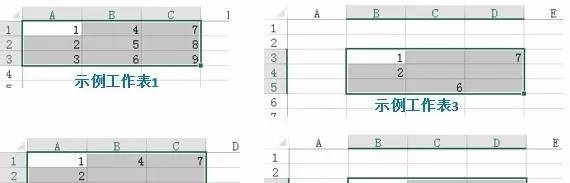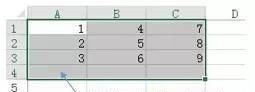如果你想快速知道使用了工作表中的多少区域,就可以使用UsedRange属性,不过,该属性属于Worksheet对象,然而它返回的结果是一个Range对象,代表工作表中已使用的单元格区域。
下面是UsedRange属性的语法:
Worksheet对象.UsedRange
注意,UsedRange属性是工作表对象的属性,因此应使用代表工作表对象的代码限定。
例如,下面的代码:
ActiveSheet.UsedRange.Select
下图所示为在不同工作表中运行后的效果:
可以看出,UsedRange属性返回由所使用的单元格组成的方形区域。该区域内包含未使用的空单元格。
现在我们在上图所示的<示例工作表1>中设置单元格A4的格式为“加粗”(选择单元格A4,单击功能区“字体”选项卡中的加粗按钮)。然后,再运行上面的代码:
ActiveSheet.UsedRange.Select
下图为运行代码后的效果:
所选择的区域向下扩展了一行,因为对单元格A4运用格式后,Excel认为该单元格已经被使用,所以该单元格所在的区域行也加入到了已使用的单元格区域中。
有兴趣的朋友可以将UsedRange属性与Range对象的CurrentRegion属性相比较,有利于更深入地理解这两个属性。
仍以上图所示的<示例工作表1>为例,下面的代码:
ActiveSheet.UsedRange.Count
返回数值12,表示当前工作表中已使用了12个单元格。
ActiveSheet.UsedRange.Row
返回数值1,表示当前工作表中已使用的区域开始于第1行。
ActiveSheet.UsedRange.Rows.Count
返回数值4,表示当前工作表中已使用的区域占有4行。
下面的代码选择当前已使用区域的第2行:
ActiveSheet.UsedRange.Rows(2).Select
运行代码后的结果如下图所示: